カットだけを行う
ただし、ジョブの元データがEPSファイルかつ外枠にカット線が描かれていると、外側の一部がカットできない場合があります。元データを修正するか、手順6の重要に記載されている設定をしてください。
手順
-
使用したい入力フォルダーの
 をクリックする。
をクリックする。
入力のプロパティ画面が表示されます。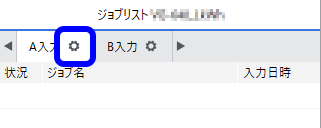
 をクリックする。
をクリックする。- 動作モードリストボックスからカットのみを選択する。
-
必要に応じて以下のチェックボックスをオンにする。
-
外枠をカットする
-
カット線の有無にかかわらずジョブの外枠をカットします。 生成される外枠カット線は、ジョブ設定画面のプレビュー上で確認できます。
-
-
カット後に原点に戻る
-
カット終了後に用紙をカットする前の原点に戻します。
-
-
カット回数
- 主に厚いメディアをカットする場合、カット回数を指定するために使用します。メディアによっては、カット圧を上げて1回で処理するよりも弱いカット圧で複数回カットした方が美しい仕上がりになることがあります。
-
カッティング条件設定
-
カッティング速度などプリンターのカッティング条件を設定できるようになります。カッティング条件を設定する
-
-
サキオクリを行う
- コンピューターから送られてきたデータのサイズにあわせていったんメディアを送り出した後、出力開始位置までメディアを引き戻してから出力します。ロール状のメディアを引っ張りながらのカットではないので、カッティングの品質が安定します。
-
- その他、用紙設定など必要な設定をする。
-
OKをクリックする。
重要
- ジョブの元データがEPSファイルである
- 外枠にカット線が描かれている
上記二つの条件が両方とも当てはまる場合は、追加の設定が必要です。追加設定しない場合、外枠の一部をカットできない場合があります。以下の設定をしてください。
- 入力のプロパティ画面で
 をクリックする。
をクリックする。 - EPS設定のマージンに数値を入力する。
入力のプロパティ画面かジョブの設定画面のいずれかで拡大/縮小の設定をすると、余白も拡大/縮小されます。
ジョブをジョブリストに追加すると、外枠の周囲にマージンで設定した余白が自動的に付加されます。
- カット線を含んだジョブをジョブリストに追加し、印刷操作をする。基本的な出力方法選択したジョブのカット線に沿って、カットを開始します。重要
ジョブをジョブリストに追加した後でもジョブの設定画面で設定を変更できます。ただし、全てのパスをカットするの設定、およびEPS設定のマージンの設定は変更できません。